この記事はメーカーから製品サンプルの提供をいただき執筆しています
本日は、『Omaker Bluetoothスピーカー M7』のご紹介。
この『M7』は、コンパクトながらも高音質&パワフルサウンドが特長的で、接続方法は3種類の中から選べるのも嬉しい。また、同じスピーカーを2台用意すれば、より迫力と臨場感のあるステレオサウンドを楽しむことができるTWS機能も搭載している。
4,000円前後のワイヤレスBluetoothスピーカーの購入を検討している人であれば、必ずチェックしておきたい、非常におすすめな一品。
『Omaker M7 Bluetoothスピーカー』をチェック

こちらが本日ご紹介する『Omaker M7 Bluetoothスピーカー』のパッケージ。

内容物は、スピーカー本体のほかに、滑り止めシート、充電兼有線用のmicroUSB/USBケーブル、取扱説明書、保証書カードとなる。

『M7』は、金属製の筐体にスピーカー部は布地を採用し、高級スピーカーのようなお洒落デザインをしている。
サイズは105mm×64mm×40mm(幅×高さ×厚さ)と手にひらに載るコンパクトながら、3Wの出力が2個、合計6Wのパワフルサウンドスピーカー。
これだけ小さくパワフルさもあるため、バッテリー持ちはあまり期待できないと思うかもしれませんが、連続稼働時間はなんと最大10時間!

詳しいスペック
スピーカーユニット 1.5インチ+パッシブラジエーター 出力電力 4Ω3W×2個 THD=10% 周波数応答 60Hz~20KHz ワイヤレス接続 Bluetooth4.2 USB規格 USB 2.0(USB1.1と互換性あり) ストレージタイプ 32GB以下のmicroSDカードに対応 電力供給 1000mAhのポリマー電池とDC5V-500mAhのUSB電源内蔵 サイズ W105mm×D64mm×H40mm 重量 225m 保証 18ヶ月

操作ボタンや接続インジケータ、マイクなどは本体上部に集約され、ボタンも大きく操作はとてもしやすい。
各操作ボタンの機能(左から)
「ボリュームダウン」ボタン
ボタンを押すとボリュームが小さくなる。取説に「長押しで前の曲へ」とあったので動作確認したが動作せず(僕の環境が悪いのか取説が間違っているのかは不明)
「再生/一時停止」ボタン
音楽:単押しで再生と一時停止
ハンズフリー通話:単押しで電話の受けと切る、長押しで着信拒否
Bluetooth:長押しでBluetoothが切れる、再び単押しすれば前回接続していたデバイスと再接続される。
TWSモード:Bluetooth接続していない時に長押しでTWSモードになる。
「電源」ボタン
電源:2秒長押しで電源のオンとオフ
モード切り替え:単押しで「Bluetoothモード」→「microSDカードモード」→「USBサウンドカードモード」に変わる。
「ボリュームアップ」ボタン
ボタンを押すとボリュームが大きくなる。ボリュームダウンと同じく、長押し時の動作確認はできず。
追記:ボリュームアップ・ダウンボタンについて、メーカーに教えていただいたところ、「microSDカードモード」の際、長押しで曲送り、曲戻しができるみたいです。

本体底面にはデフォルトで4つのゴム足があり、このままでも問題なかったが、付属の滑り止めシートを貼ればより滑り止めや振動吸収などの効果が期待できる。
「microSDカードモード」と「USBサウンドカードモード(有線接続)」で音楽を再生する方法
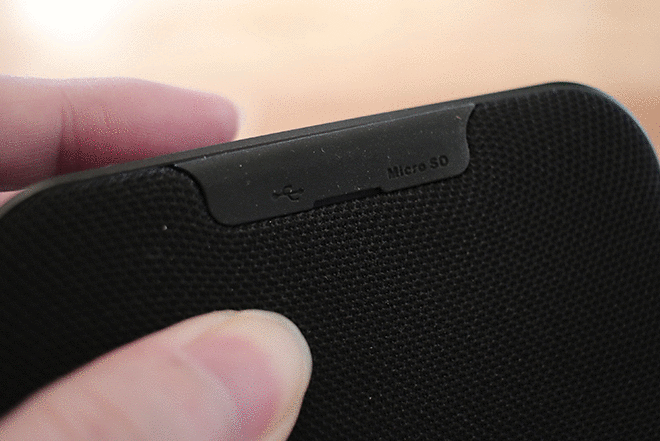
本体背面のラバーキャップを外すとSDカードスロットやmicroUSBポート、再起動用のリセットボタンがあります。
「microSDカードモード」
スピーカーの電源が入った状態で音楽データを入れたmicroSDカード(別売り)を挿せば自動で音楽が再生される。
カードデータの伝送
スピーカーがオフの状態でmicroSDカードをスピーカーに挿し、さらに付属にmicroUSBケーブルをパソコンと接続し、電源ボタンを単押しすればカードリーダーなしで音楽データのやりとりができる。
「USBサウンドカードモード」
「USBサウンドカードモード」と聞くとなんのこっちゃ?と思うかもしれないが、要は3.5mmオーディオケーブルを使って有線接続する変わりに、microUSB to USBケーブルで有線接続ができるモード。ですが、ただ繋げばいいという訳じゃなくモード変更が必要。
「USBサウンドカードモード」でスピーカーを使う場合は、電源の入った状態の『M7』をmicroUSBケーブルでパソコンと接続し、「M(モード)/電源」ボタンを単押しする。
ペアリングして「Bluetoothモード」で音楽を再生する方法

ペアリングする場合は、「M(モード)/電源ボタン」を長押しし、インジケータが青色に点滅すればペアリングモードになります。
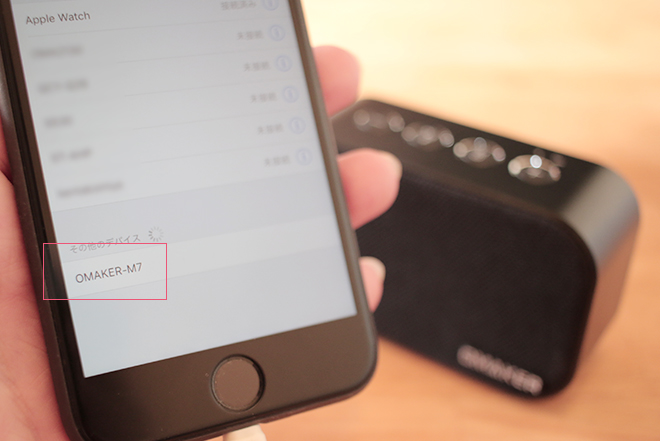
あとは、ペアリングしたいデバイス側のBluetooth設定を開き接続デバイス一覧から「OMAKER-M7」を選択し、接続済みになれば無事ペアリングは完了。
一度ペアリングすれば以後、スピーカーの電源を入れれば自動で接続されます。
ペアリング後、別のデバイスとペアリングしたい場合

別デバイスとペアリングをし直したい場合は、「再生/一時停止」ボタンを長押しすれば、接続中デバイスは解除され、再びペアリングモードになるので新しくペアリングし直したいデバイス側のBluetooth設定から『M7』を選択すればオーケー。

音質についてですが個人的には低音そこそこの、中高音域強調系と感じ、長時間使っても疲れず、バランスよくクリアで非常に聴きやすいという印象。
そのため、音楽だけでなく、ラジオやポッドキャスト、リスニングなどで使用するのも十分聴きとりやすいのであり、ボリュームを大きめにすれば映画も楽しめる万能スピーカーと感じた。
冒頭でもお伝えしましたが、まだこの『M7』には、TWS(True Wireless Stereo)という機能があり、同じ『M7』を2台用意することで、より迫力あるステレオサウンドスピーカーとして使用することができます。

ちなみに現在僕はこのスピーカーを気に入ったのでリアルに使っております。
個人的に使いたくなったポイントですがまずはサイズ!僕のようにデスクにあまりモノを置きたくない人には、すごくおすすめなサイズ感!
そして10時間というバッテリーの持ち。実際には充電しながらなのであまり関係はないが魅力のひとつ。
で1番はやっぱり疲れず聴きやすい、でもパワフル感もある音質!
音質については完全に人に寄って感じ方が違うと思うのでなんとも言えませんが、安価なスピーカーを探している人で音質もそこそこ良いスピーカーを探しているならこの『M7』すごくおすすめです!
気になる人は是非チェックしてみてくださいね。
※現在、Amazonにて2個以上購入すると10%オフのクーポンが適用されるのでそちらも要チェック!
OMAKERhttp://www.eomaker.com/


